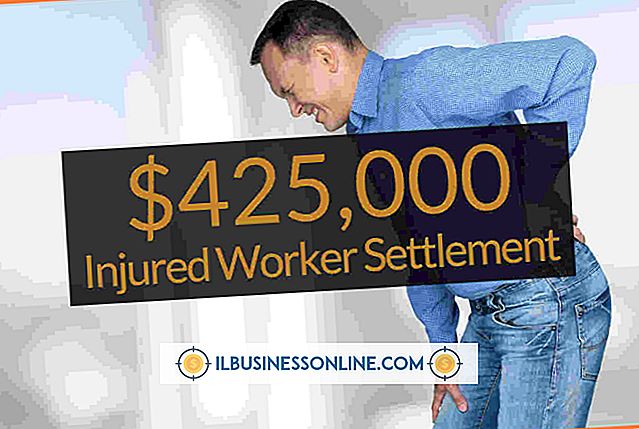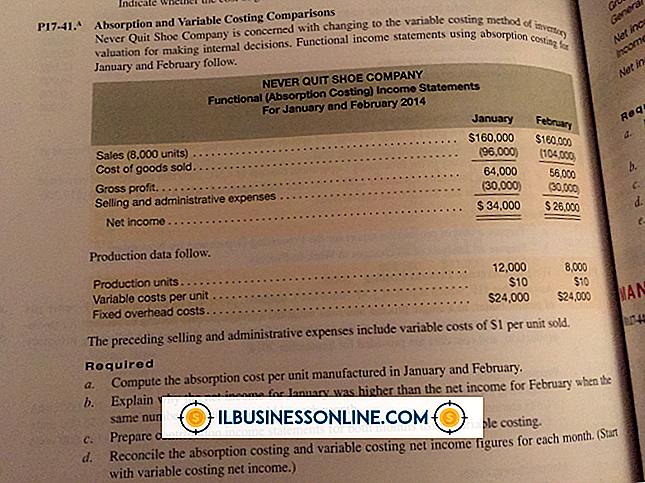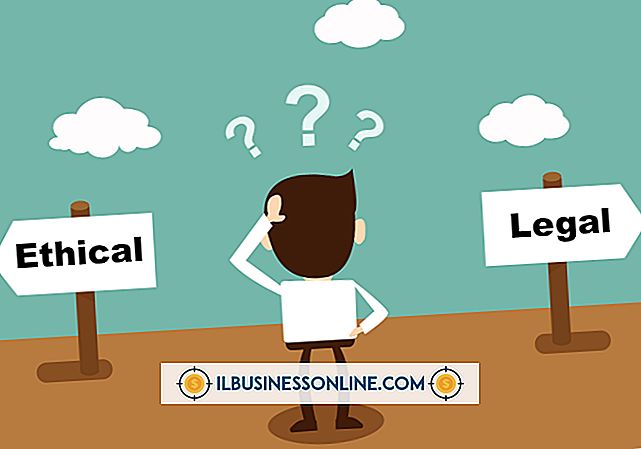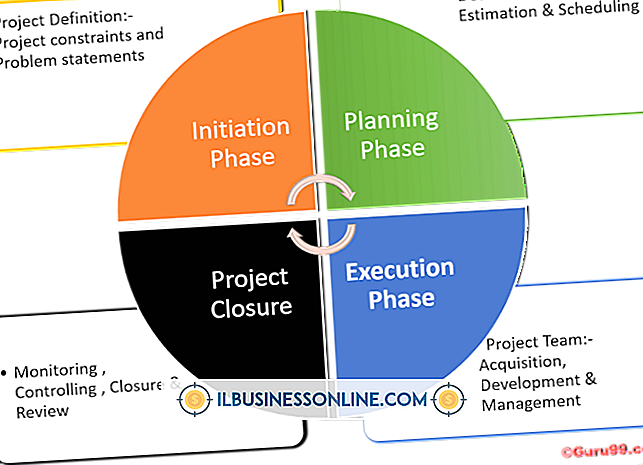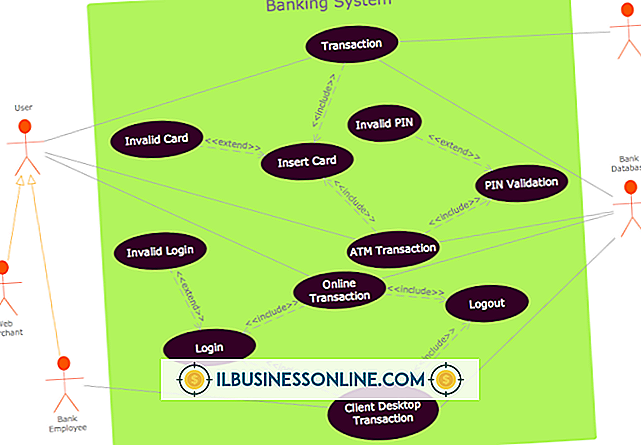Cómo reenviar correos electrónicos entrantes de AOL

Puede reenviar rápidamente correos electrónicos desde su bandeja de entrada de correo de AOL utilizando un botón ubicado en la barra de herramientas de correo. Si bien este proceso rápido funciona bien para reenviar un correo electrónico a la vez, puede ser una molestia para muchos mensajes. Si desea mover automáticamente el correo de la bandeja de entrada de AOL a un buzón en otra computadora, puede configurar Outlook o Apple Mail para transferir esos mensajes automáticamente.
Reenviar un solo mensaje
1.
Inicie sesión en su cuenta de correo de AOL y haga clic en el correo electrónico específico que desea reenviar.
2.
Haga clic en el botón "Adelante", que está marcado con una flecha curva. Seleccione el campo "Para:" e ingrese la dirección de correo electrónico del destinatario.
3.
Escriba un mensaje en el cuerpo del correo electrónico, si lo desea. Este texto aparece sobre el mensaje reenviado, y es útil para agregar un contexto adicional en una nota al destinatario. Haga clic en "Enviar".
Recuperar correo electrónico utilizando Outlook
1.
Ver su bandeja de entrada de correo de AOL, luego haga clic en "Opciones". Esto se encuentra en la esquina superior derecha de la pantalla. Seleccione "Configuración de correo".
2.
Haga clic en "IMAP y POP", ubicado en el menú de la izquierda. Tome nota de la información enumerada en "Información de configuración de IMAP".
3.
Inicie la aplicación Outlook. Si aparece el Asistente de inicio, haga clic en "Siguiente" y luego en "Siguiente" nuevamente cuando aparezca la página "Cuentas de correo electrónico". Si el asistente no aparece, haga clic en "Archivo", luego en "Configuración de la cuenta" y "Agregar cuenta".
4.
Seleccione "Configurar manualmente las configuraciones del servidor o tipos de servidores adicionales", luego haga clic en "Siguiente". Aparece la página Elegir servicio.
5.
Seleccione "Correo electrónico de Internet", luego haga clic en "Siguiente". Complete los detalles de la cuenta solicitada según la información de AOL que anotó anteriormente.
6.
Haga clic en Siguiente." Outlook prueba la cuenta de AOL. Haga clic en "Cerrar", luego "Finalizar". Outlook recupera automáticamente los correos electrónicos entrantes de su cuenta de AOL y los entrega a su bandeja de entrada de Outlook.
Usando Apple Mail
1.
Ver su bandeja de entrada de correo de AOL, luego haga clic en "Opciones". Esto se encuentra en la esquina superior derecha de la pantalla. Seleccione "Configuración de correo".
2.
Haga clic en "IMAP y POP", ubicado en el menú de la izquierda. Tome nota de la información enumerada en "Información de configuración de IMAP".
3.
Inicie la aplicación de correo, que normalmente aparece en la base de programas.
4.
Haga clic en "Archivo" y luego "Agregar cuenta".
5.
Ingrese su nombre y dirección de correo electrónico de AOL en los campos correspondientes. Asegúrese de que la casilla "Configurar cuenta automáticamente" no esté marcada.
6.
Haga clic en "Continuar". Ingrese la información del servidor de correo solicitado que anotó en su cuenta de AOL en el paso anterior.
7.
Verifique que la configuración coincida con la información proporcionada por su cuenta de AOL, luego seleccione "Tomar cuenta en línea". Haga clic en "Crear". El correo se reenvía desde su bandeja de entrada de AOL a la aplicación Apple Mail.